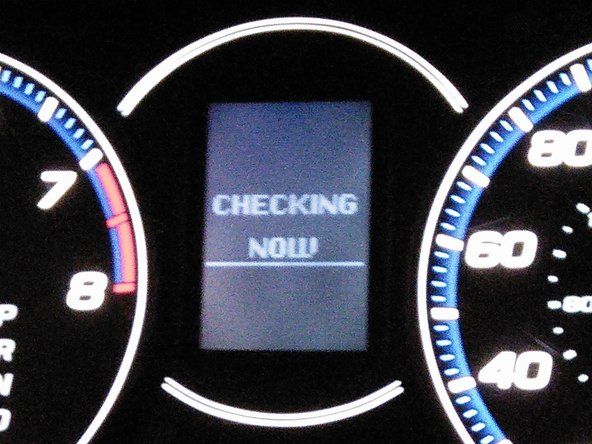Wiki do sinh viên đóng góp
Một nhóm sinh viên tuyệt vời từ chương trình giáo dục của chúng tôi đã tạo ra wiki này.
hoover máy giặt thảm công suất kép không bật
OnePlus One sẽ không sạc
OnePlus One không sạc được là do được cắm vào hoặc không nhận ra sự hiện diện của cáp sạc.
Kết nối cáp sạc kém
Nếu điện thoại của bạn không sạc được pin, đó có thể là do cáp sạc kém. Nếu bạn đang cố gắng sạc điện thoại của mình bằng cách cắm nó vào máy tính hoặc máy tính bảng, nó có thể không nhận đủ năng lượng. Để có kết quả sạc tốt nhất, hãy cắm vào ổ cắm trên tường thay vì cắm vào máy tính hoặc máy tính bảng. Nếu điện thoại vẫn không sạc, hãy kiểm tra cáp xem có bị hư hỏng gì không. Nếu bạn phát hiện cáp bị hỏng, hãy thử sử dụng cáp sạc khác. Nếu cáp của bạn bị hỏng và việc sử dụng một cáp khác hoạt động, bạn sẽ phải tìm một sản phẩm thay thế vĩnh viễn cho cáp bị hỏng của mình.
Cổng Micro USB bị cản trở / không hợp lệ
Nếu OnePlus One của bạn vẫn không sạc, có thể Cổng Micro USB của thiết bị của bạn bị lỗi và ngăn thiết bị của bạn sạc. Kiểm tra các mảnh vỡ trong cổng Micro USB của thiết bị OnePlus One của bạn. Làm sạch mọi mảnh vụn trong cổng Micro USB bằng cách sử dụng bàn chải, tăm xỉa răng hoặc khí nén. Nếu cách này không giải quyết được sự cố của bạn, thiết bị của bạn có thể có cổng Micro USB bị lỗi. Bạn có thể liên hệ với Dịch vụ khách hàng của OnePlus hoặc cố gắng tự thay thế nó bằng cách sử dụng OnePlus One Thay thế cổng Micro USB hướng dẫn.
Pin bị lỗi
Nếu thiết bị của bạn vẫn không sạc, vấn đề có thể nằm ở pin. Trong khi một số mẫu điện thoại di động có pin dễ dàng tháo rời, pin của OnePlus One được sản xuất trong thiết bị để ngăn cản việc tháo lắp. Điều này gây khó khăn cho việc thay thế pin bị lỗi. Để tự thay thế pin bị lỗi, hãy sử dụng Thay thế pin OnePlus One hướng dẫn.
OnePlus One sẽ không bật
OnePlus One vẫn không phản hồi, ngay cả khi nhấn nút nguồn.
Hết pin / hết pin
Nếu id điện thoại của bạn không bật ngay cả khi được cắm vào nguồn điện, pin có thể bị cạn kiệt hoàn toàn. Cắm OnePlus One của bạn vào ổ cắm trên tường thông qua cáp sạc và bộ chuyển đổi trên tường và để nó sạc đầy trước khi cố gắng bật. Nếu điện thoại không sạc, hãy kiểm tra OnePlus One sẽ không tính phí ở đầu trang.
Hiển thị kém
Nếu điện thoại có vẻ như đang hoạt động hoặc hoạt động như bình thường nhưng màn hình màu đen thì có thể màn hình thiết bị của bạn bị lỗi. Để kiểm tra xem màn hình có còn hoạt động hay không, hãy thực hiện chế độ nghỉ ngơi trên điện thoại bằng cách thực hiện như sau:
- Nhấn và giữ nút Nguồn.
- Ngay sau khi nhấn và giữ nút nguồn, hãy nhấn và giữ nút Giảm âm lượng.
- Trong khi vẫn giữ nút Nguồn và Giảm âm lượng, hãy đợi cho đến khi bạn thấy màn hình sáng lên.
- Sau khi bạn thấy màn hình sáng lên, hãy nhả cả hai nút.
- Chọn tùy chọn ở đầu màn hình để khởi động lại điện thoại của bạn.
Nếu trong quá trình khôi phục cài đặt gốc, màn hình của bạn không bao giờ sáng lên, thì màn hình của bạn không còn hoạt động bình thường và rất có thể cần được thay thế. Bạn có thể tự thay thế màn hình bị lỗi bằng cách sử dụng Thay thế cụm màn hình OnePlus One hướng dẫn.
Camera phía sau không hoạt động
Không thể chụp ảnh bằng camera sau.
Camera phía sau không được chọn
Nếu điện thoại của bạn không chụp ảnh qua camera phía sau, thì điện thoại của bạn có thể không chọn camera phía sau. Kiểm tra cài đặt máy ảnh của điện thoại để đảm bảo thiết bị của bạn đã chọn máy ảnh mặt sau và sẵn sàng chụp ảnh.
Không còn bộ nhớ
Nếu máy ảnh mặt sau được chọn nhưng điện thoại của bạn vẫn không chụp ảnh, bộ nhớ trong của điện thoại có thể đã đầy. Đảm bảo thiết bị của bạn có đủ dung lượng lưu trữ để chụp ảnh bằng cách kiểm tra bộ nhớ khả dụng của điện thoại trong cài đặt 'Bộ nhớ'.
Camera phía sau bị lỗi
Nếu máy ảnh sau của bạn đã được chọn và bộ nhớ của bạn chưa đầy nhưng điện thoại vẫn không chụp ảnh, thì có thể cần phải thay máy ảnh của bạn. Bạn có thể tự thay thế camera sau bị lỗi bằng cách sử dụng Thay thế camera mặt sau của OnePlus One hướng dẫn.
Làm thế nào để bạn mở mặt sau của một chiếc galaxy note 5
Camera trước không hoạt động
Không thể chụp ảnh bằng camera trước.
Camera trước không được chọn
Nếu điện thoại của bạn không chụp ảnh qua máy ảnh mặt trước, điện thoại của bạn có thể không chọn máy ảnh mặt trước. Kiểm tra cài đặt máy ảnh của điện thoại để đảm bảo thiết bị của bạn đã chọn máy ảnh mặt trước và sẵn sàng chụp ảnh.
Không còn bộ nhớ
Nếu máy ảnh mặt trước được chọn nhưng điện thoại của bạn vẫn không chụp ảnh, thì bộ nhớ trong của điện thoại có thể đã đầy. Đảm bảo thiết bị của bạn có đủ dung lượng lưu trữ để chụp ảnh bằng cách kiểm tra bộ nhớ khả dụng của điện thoại trong cài đặt 'Bộ nhớ'.
Camera trước kém
Nếu máy ảnh trước của bạn đã được chọn và bộ nhớ của bạn không đầy nhưng điện thoại vẫn không chụp ảnh, thì có thể cần phải thay máy ảnh của bạn. Bạn có thể tự thay thế camera trước bị hỏng bằng cách sử dụng Thay thế máy ảnh mặt trước của OnePlus One hướng dẫn.
cách thay cổng sạc iphone 6
GPS không hoạt động
GPS của thiết bị không thể xác định chính xác vị trí của thiết bị.
GPS không được bật cho ứng dụng bạn đang sử dụng
Trên OnePlus One, tất cả các ứng dụng đều sử dụng khung Google để truy cập vị trí của bạn. Nếu một ứng dụng nhất định không tìm thấy vị trí của bạn, điều đó có thể có nghĩa là Google không có quyền truy cập vào ứng dụng đó. Đảm bảo rằng bạn đã cho phép các ứng dụng của Google có quyền truy cập vào vị trí của bạn trong ứng dụng không hoạt động. Bạn có thể kiểm tra để đảm bảo rằng các ứng dụng có quyền truy cập dữ liệu GPS trong cài đặt thiết bị của bạn.
Độ chính xác của GPS là không đủ tốt
Nếu điện thoại của bạn không thể luôn khóa ở vị trí hiện tại, bạn có thể cần phải cải thiện độ chính xác của GPS. Trong cài đặt GPS của thiết bị, hãy thay đổi vị trí thành 'Độ chính xác cao'.
Bộ nhớ đệm GPS có thể bị hỏng
Nếu các thay đổi cài đặt trước đó không cải thiện GPS của bạn, bạn có thể cần phải xóa bộ nhớ cache GPS, điều này khác với việc xóa bộ nhớ cache của Android. Để xóa bộ nhớ cache GPS, hãy tải xuống Kiểm tra GPS ứng dụng trên điện thoại của bạn. Nếu ứng dụng Kiểm tra GPS không cho thấy bất kỳ cải tiến nào trên điện thoại của bạn, bạn cũng có thể thử một ứng dụng cải tiến GPS, chẳng hạn như Trạng thái GPS hoặc là GPS nhanh hơn .
Bị kẹt trong Chế độ trên máy bay
Thiết bị đưa ra thông báo lỗi “Tắt chế độ trên máy bay” mặc dù Chế độ trên máy bay chưa bao giờ được kích hoạt.
Đảm bảo Hệ điều hành của bạn được cập nhật
Nhiều phương pháp tấn công 'xung quanh', được cung cấp trong các diễn đàn liên quan đến chủ đề này, đã lỗi thời với hệ điều hành mới nhất của OnePlus One. Bản thân vấn đề cũng đã được giải quyết rộng rãi với sự ra đời của hệ điều hành mới nhất, mặc dù nó vẫn tiếp tục tồn tại với số lượng ít hơn nhiều. Kiểm tra cài đặt điện thoại của bạn để xem có bản cập nhật phần mềm nào không. Nếu thiết bị của bạn không thể cập nhật lên hệ điều hành mới nhất do lỗi, bạn sẽ cần thực hiện Soft Reset hoặc Hard Reset để giải quyết sự cố của mình. Vui lòng sao lưu mọi thông tin quan trọng trên điện thoại của bạn (ảnh, video, nhạc, v.v.) trước khi thiết lập lại.
Đặt lại mềm
Thực hiện theo các hướng dẫn dưới đây để thực hiện Soft Reset:
- Nếu màn hình của bạn đang tắt, hãy bật lại bằng phím nguồn
- Mở ứng dụng 'Cài đặt'
- Cuộn xuống cho đến khi bạn tìm thấy 'Sao lưu và đặt lại'
- Nhấn vào 'Đặt lại dữ liệu ban đầu'
- Chọn 'Đặt lại điện thoại'
- Nhấn vào hộp 'Xóa mọi thứ'
- Thiết bị sẽ tự động khởi động lại
Hard Reset
Thực hiện theo các hướng dẫn dưới đây để thực hiện Hard Reset:
- Tắt điện thoại của bạn bằng cách nhấn phím nguồn trong năm giây
- Bật lại điện thoại trong khi vẫn nhấn nút ‘Giảm âm lượng’
- Khi điện thoại rung, hãy nhả nút 'Giảm âm lượng'
- Điện thoại của bạn sẽ chuyển sang chế độ gọi là 'Khôi phục đơn giản'
- Chọn tùy chọn có nội dung 'Xóa phân vùng bộ nhớ cache' bằng nút nguồn
- Bạn sẽ nhận được một thông báo có nội dung 'Hoàn thành xóa bộ nhớ cache'
- Tiếp tục chọn tùy chọn 'Xóa dữ liệu / Khôi phục cài đặt gốc'
- Điện thoại sẽ tự động khởi động lại